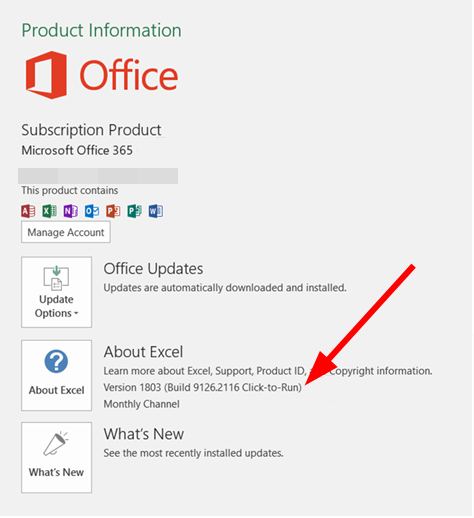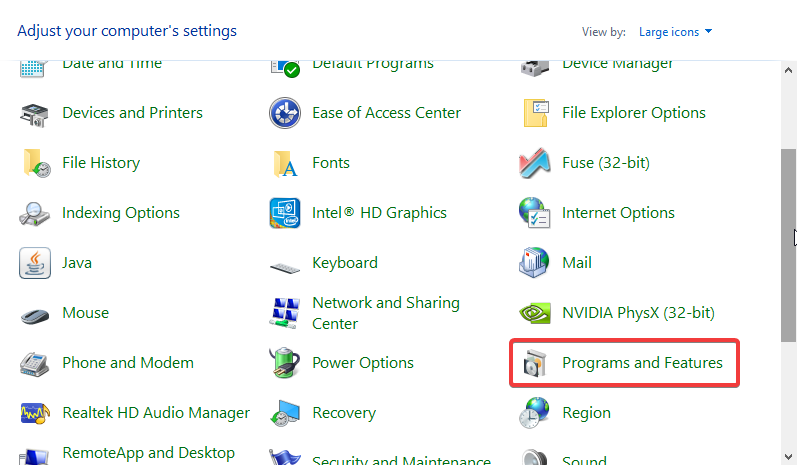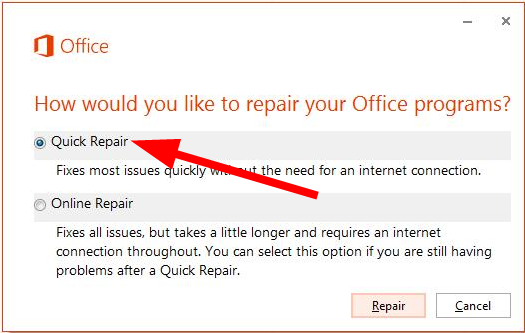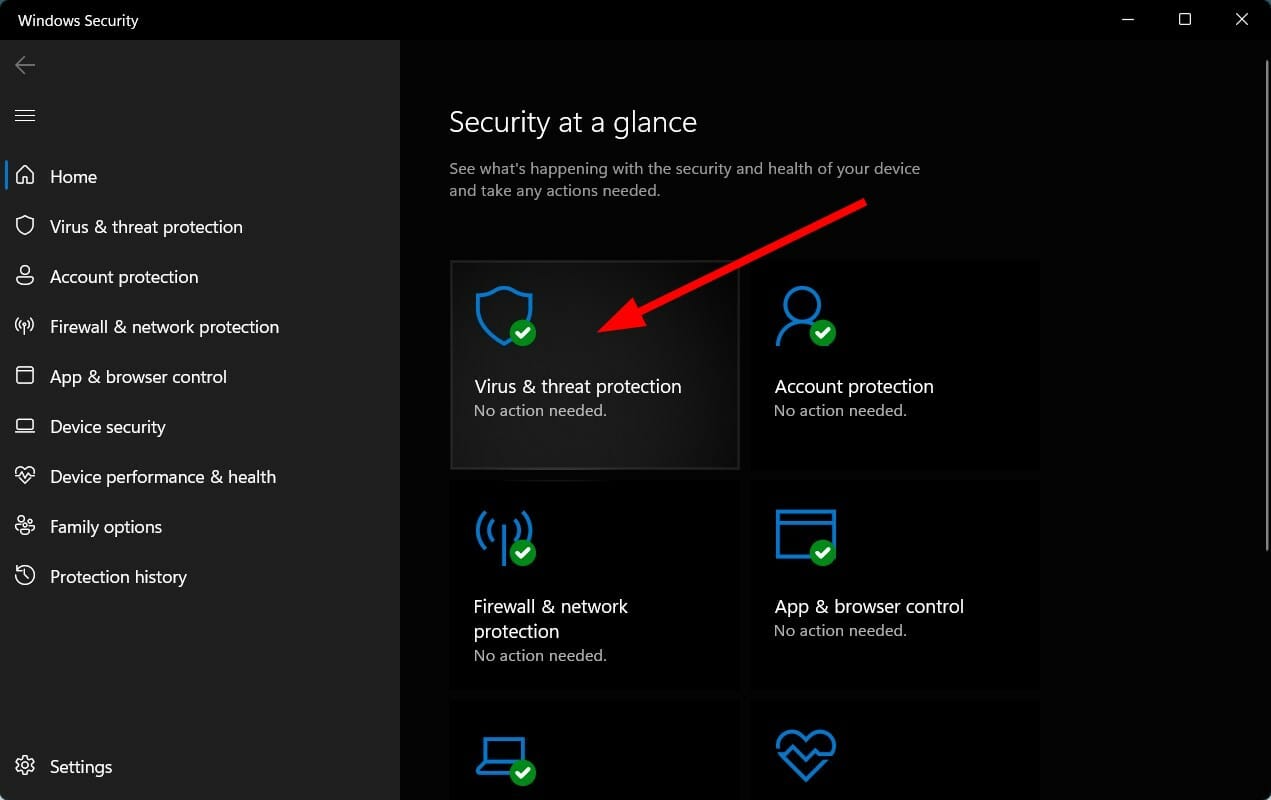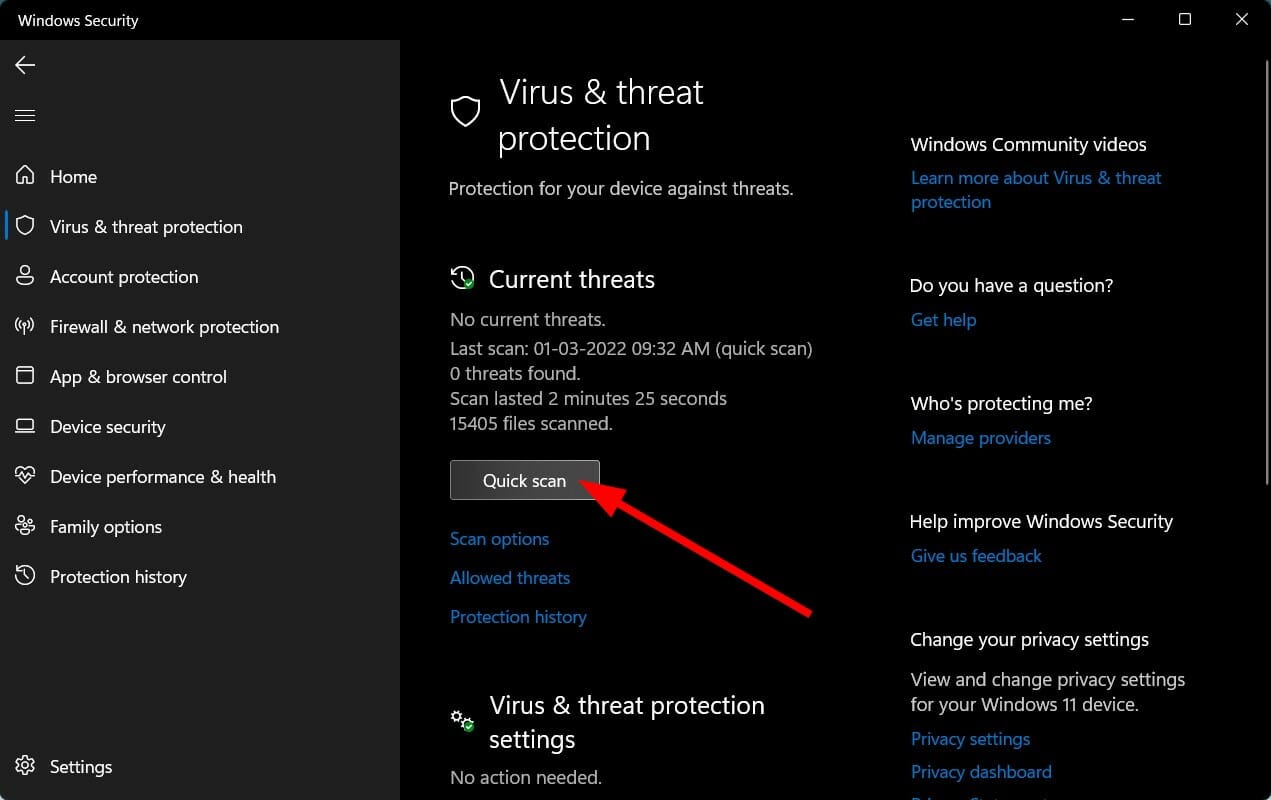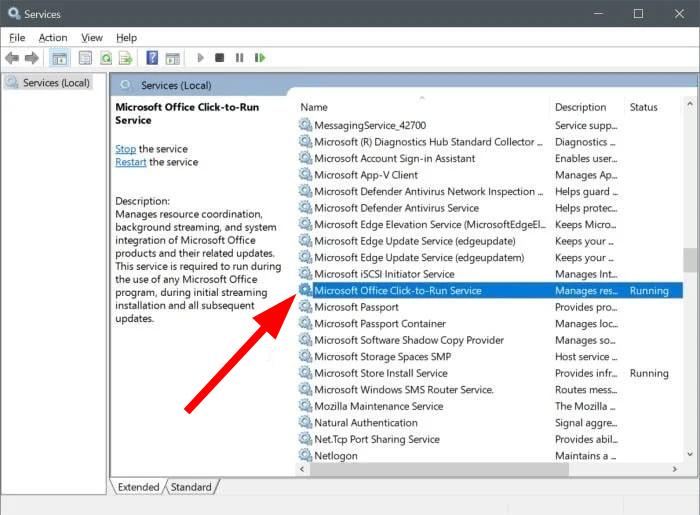Microsoft Office Click to Run Utilizzo Elevato della CPU - Soluzioni
7 min. read
Published on
Key notes
- Click to Run è un componente importante di Microsoft Office che mantiene aggiornate tutte le app di Office.
- Poiché questo processo viene eseguito continuamente in background, è stato ritenuto colpevole di innescare problemi come un utilizzo elevato della CPU.
- In questa guida, abbiamo elencato alcune delle migliori soluzioni che ti aiuteranno a risolvere il problema. Ad esempio, potrebbe essere necessario riparare il client Microsoft Office.

Microsoft Office Click to Run è un programma che viene eseguito in background per installare rapidamente gli ultimi aggiornamenti per Microsoft Office.
Inoltre, il servizio Microsoft Office Click to Run consente agli utenti di utilizzare le applicazioni di Office prima che gli aggiornamenti vengano effettivamente installati.
Fanno uso della tecnologia di streaming e virtualizzazione per consentire agli utenti di eseguire più versioni delle app di Office sullo stesso computer.
Tuttavia, Microsoft Office Click to Run è stato spesso ritenuto colpevole di un utilizzo eccessivo della CPU, con conseguenti blocchi del sistema, blocchi o ritardi nelle prestazioni.
Troverai numerosi report degli utenti su Reddit e sui forum ufficiali Microsoft riguardanti l’elevato utilizzo della CPU del servizio Microsoft Office Click to Run.
Per fortuna, in questa guida ti forniremo 5 delle migliori soluzioni che ti aiuteranno a risolvere il problema di utilizzo elevato della CPU del servizio Microsoft Office Click-to-Run. Diamo un’occhiata alle soluzioni.
Cos’è Microsoft Office Click-to-Run e mi serve?
Come già accennato, Microsoft Office Click to Run è un servizio in background che utilizza la tecnologia di streaming e virtualizzazione per mantenere aggiornate le app di Office e consente inoltre agli utenti di eseguire più istanze delle app di Office.
Puoi anche verificare se hai installato Click to Run per Microsoft Office o meno seguendo i passaggi seguenti:
Tramite l’app Office
- Apri una qualsiasi delle app di Microsoft Office come Excel, Word o Outlook 2013 o 2016.
- Passare a File > Account Office > Informazioni su Outlook (o qualsiasi altra app).
- Sul lato destro vedrai Informazioni su Microsoft .
- Se la versione installata è la versione Click to Run , vedrai il testo Click to Run .
Tramite pannello di controllo
- Apri il menu Start .
- Cerca il pannello di controllo e aprilo.
- Seleziona Programmi e funzionalità .
- Fare clic su Microsoft Office .
- Fare clic con il tasto destro su Microsoft Office, quindi fare clic su Cambia .
- Se viene visualizzato Come desideri riparare i programmi di Office? e ha due opzioni per eseguire la riparazione rapida o la riparazione online , quindi puoi capire che si tratta della versione a portata di clic .
Devo disinstallare Microsoft Office a portata di clic?
Click to Run è un’alternativa al tradizionale metodo MSI basato sul programma di installazione di Windows per installare e aggiornare qualsiasi app di Microsoft Office.
Se stavi pensando semplicemente di disinstallare questo servizio e sbarazzarti del problema di utilizzo elevato della CPU di Microsoft Office Click to Run, allora dovresti tenere i cavalli.
In particolare, è un componente importante di Microsoft Office e non deve essere disinstallato. Se provi a disinstallarlo con qualsiasi mezzo, danneggerà i file e l’installazione di Microsoft Office.
Come posso correggere il clic di Microsoft Office per eseguire un utilizzo elevato della CPU?
1. Riparare il client Microsoft Office
- Apri il menu Start .
- Cerca il pannello di controllo e aprilo.
- Seleziona Programmi e funzionalità .
- Fare clic su Microsoft Office .
- Seleziona Modifica.
- Fare clic su Riparazione rapida e premere Ripara per avviare il processo di riparazione.
- Riavvia il PC e controlla se questo risolve l’errore.
Poiché Microsoft Office Click to Run è un componente di installazione, è possibile che a causa di alcuni file mancanti o bug, il processo stia consumando la memoria della CPU.
Puoi risolverlo facilmente eseguendo la riparazione del programma seguendo i passaggi precedenti.
2. Scansiona il tuo PC alla ricerca di malware
- Apri il menu Start .
- Cerca Sicurezza di Windows e aprilo.
- Seleziona Protezione da virus e minacce .
- Premi il pulsante Scansione rapida per avviare la scansione antivirus.
Abbiamo visualizzato i passaggi per lo strumento antivirus integrato di Microsoft Windows Defender, ma puoi utilizzare uno qualsiasi degli strumenti antivirus di terze parti installati sul tuo PC per eseguire una scansione antivirus.
La presenza di un virus non solo può rallentare o bloccare il tuo PC, ma può innescare numerosi altri problemi.
Quindi è molto importante che tu abbia un antivirus installato sul tuo PC. Se sei confuso su quale antivirus scegliere, ti consigliamo di consultare la nostra guida che elenca alcuni dei migliori strumenti software antivirus che puoi installare sul tuo PC Windows.
ESET Internet Security è uno di questi programmi per la scansione di malware e la prevenzione delle funzionalità sui PC Windows. È il migliore scanner di malware in assoluto e offre un’interfaccia più intuitiva sia per i principianti che per gli utenti esperti.
ESET offre una maggiore varietà di funzionalità di sicurezza online, come limitazioni della fotocamera e gestione delle password. ESET Internet Security consente di eseguire una scansione antivirus in modo sicuro e gratuito per 30 giorni.
3. Reinstallare Microsoft Office
- Apri il Pannello di controllo .
- Seleziona Programmi e funzionalità .
- Fare clic su Microsoft Office e selezionare Disinstalla dall’alto.
- Segui le istruzioni visualizzate sullo schermo per disinstallare il programma dal tuo PC.
- Visita il sito ufficiale .
- Scarica Microsoft Office e controlla se questo risolve il problema o meno.
La reinstallazione non solo risolve i problemi di Microsoft Office a causa di file importanti corrotti o mancanti, ma installa anche l’ultima versione disponibile del programma.
4. Disabilitare il servizio a portata di clic
- Premi i tasti Win + R per aprire la finestra di dialogo Esegui .
- Digita il comando seguente e premi Invio .
services.msc - Individua il servizio A portata di clic di Microsoft Office .
- Fare clic destro su di esso e selezionare Proprietà .
- Nella scheda Generale, vai a Tipo di avvio e seleziona Disabilitato .
- Fare clic su OK .
- Riavvia il PC.
Non è consigliabile disabilitare questo processo. Ma se riscontri ancora problemi di ritardo e di utilizzo elevato della CPU con questo servizio, puoi andare avanti e disabilitare il processo.
5. Disinstallare Fare clic per eseguire
- Apri il Pannello di controllo .
- Seleziona Programmi e funzionalità .
- Fare clic su Microsoft Office Fare clic per eseguire e selezionare Disinstalla dall’alto.
Se hai Microsoft Office Click to Run installato sul tuo PC, puoi disinstallarlo dal Pannello di controllo.
Abbiamo una guida dedicata che spiega come ripristinare il servizio Click to Run sul tuo PC dopo averlo disinstallato se in seguito cambi idea.
Cosa succede se disabilito Microsoft Office Click to Run?
Una volta disabilitato Microsoft Office Click to Run, le app di Microsoft Office non riceveranno servizi automatizzati. Cioè, non verranno aggiornati o installati automaticamente con le funzionalità o le patch di sicurezza più recenti.
La disabilitazione di Click to Run aggiunge un nuovo processo di aggiornamento manuale delle app di Microsoft Office. Quindi, se desideri evitarlo, disabilita il servizio solo quando non funziona nulla.
Posso eliminare la cartella A portata di clic?
SÌ. Puoi eliminare la cartella Click to Run sul tuo PC, ma solo se sei abbastanza cauto e non vuoi ostacolare il processo originale.
La cartella Click to Run si trova in genere nel percorso: C:ProgramDataMicrosoftClickToRun
Potrebbe essere necessario rendere visibili le cartelle nascoste per visualizzare la cartella Click to Run. Puoi fare clic con il tasto destro su di esso e controllare la dimensione della cartella.
Se la sua dimensione è di soli MB, non c’è nulla di cui preoccuparsi. Tuttavia, se vedi che la cartella consuma GB di spazio, puoi aprirla ed eliminare le diverse sottocartelle più vecchie.
Se il problema persiste, potresti dover rimuovere Office Click to Run e abbiamo un’intera guida dedicata a questo.
Ad esempio, se vedi cartelle del 2021, puoi eliminarle poiché siamo attualmente nel 2022. Dopo aver eliminato le sottocartelle più vecchie, puoi verificare con qualsiasi app di Microsoft Office se funzionano correttamente o meno.